През годините няколко онлайн приложения за стрийминг на музика си проправиха път в живота ни. Най-популярният от тях е Spotify. Това е платформа за услуги за подкаст, музика и видео, която ви позволява да отключите хиляди песни и забавно съдържание от цял свят. Потребителите обаче често съобщават, че Spotify не може да влезе, което прави изживяването им разочароващо. Продължете да четете тази статия, за да разрешите Spotify да не влиза с Facebook с прости стъпки. Също така продължете да четете статията, за да знаете как да използвате Spotify без Facebook.
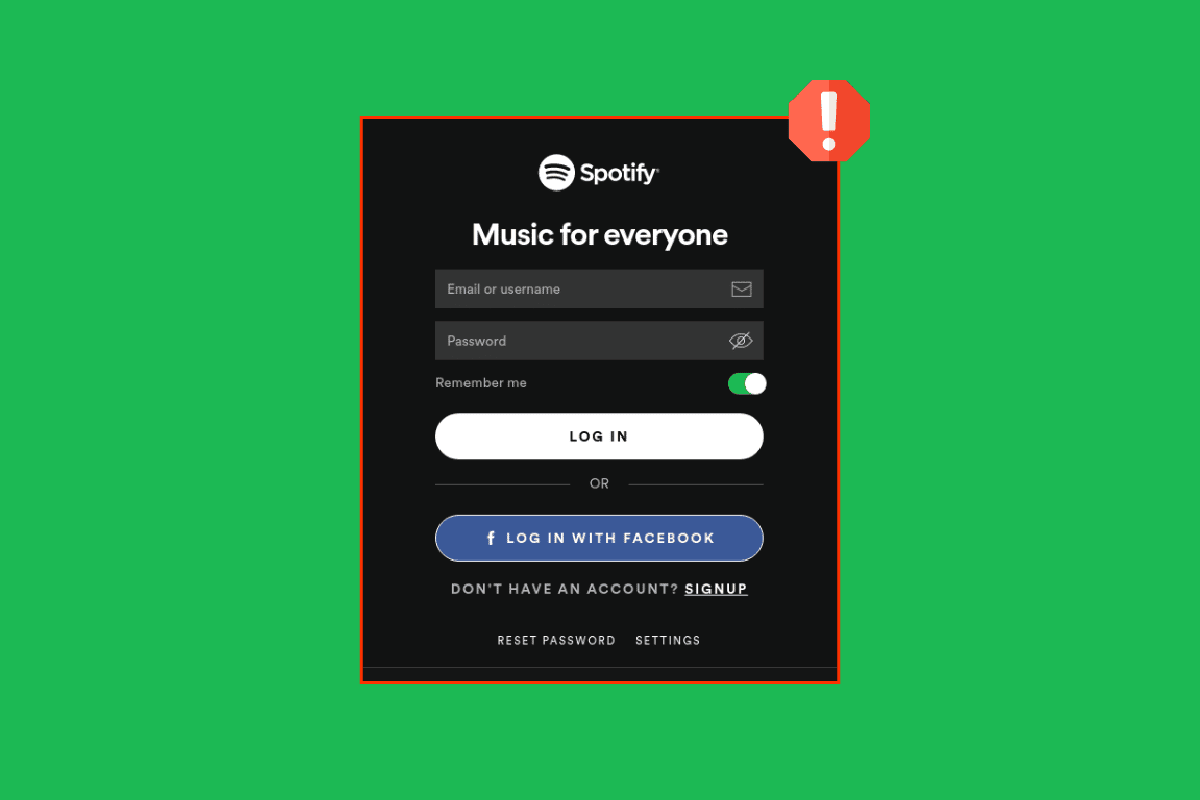
Съдържание
Как да коригирате грешката Spotify Unable to Login
Може да излезете от Spotify поради няколко причини, вариращи от вируси до проблеми с устройството. Освен това, ето и други причини, поради които Spotify не може да влезе:
- Имате колеблива интернет връзка.
- Вашите данни за вход са неправилни.
- Има проблем в приложението.
- Не сте изтеглили най-новата версия на приложението Spotify.
- Опитвате се да получите достъп до вашия акаунт в Spotify от друго местоположение.
- Може да има вируси и грешки на вашия смартфон.
- Spotify деактивира акаунта ви поради нарушаване на неговите правила.
Метод 1: Въведете правилните данни за влизане
Понякога бързаме и в крайна сметка въвеждаме грешен имейл адрес или парола. Дори леки правописни грешки като главни букви и интервали могат да попречат на Spotify да ви даде достъп до вашите акаунти и хипнотизиращи плейлисти. Затова винаги проверявайте повторно имейл адреса и паролата, които въвеждате на вашия смартфон, за да влезете.
Метод 2: Рестартирайте рутера
Като онлайн приложение за стрийминг на музика, Spotify изисква стабилна интернет връзка за гладко и непрекъснато стрийминг. Въпреки това, колебливата интернет връзка може да я накара да изостане и да отнеме точките за брауни. В този случай можете да върнете Spotify обратно във формата му, като изключите и включите Wi-Fi или мобилни данни.
Можете да установите нова връзка, като рестартирате вашия интернет рутер или модем. Използва се за разрешаване на проблеми с мрежовата свързаност и може да коригира обсъждания проблем. Можете да рестартирате вашия рутер, като следвате нашето ръководство за рестартиране на рутер или модем.

Метод 3: Изчакайте Reddit Server Uptime
Подобно на други популярни социални медийни платформи и приложения за стрийминг, Spotify също може да спре от време на време. Когато това се случи, потребителите по целия свят се сблъскват със затруднения при зареждане на песни, възпроизвеждане на записи или просто влизане в своите акаунти в Spotify. За щастие има два начина да проверите дали сървърът не работи и за други:
Вариант I: Вижте Spotify Status Twitter Handle
1. Влезте в акаунта си в Twitter и потърсете Състояние на Spotify в лентата за търсене.
2. Отворете акаунта и превъртете надолу, за да видите последните му туитове.

3. Ако приложението посочи, че има нещо нередно със сървъра, изчакайте, докато проблемът бъде разрешен. Опитайте да влезете в акаунта си в Spotify след няколко часа и проверете същото.
Вариант II: Използвайте инструмента на трета страна, за да проверите прекъсването на сървъра
1. Разгледайте официалния уебсайт на Даундетектор на вашия смартфон.

2. Докоснете опцията за лупа в горния десен ъгъл.

3. Въведете Spotify, за да видите всички проблеми, пред които е изправено приложението в момента.

Ако не са посочени проблеми, това означава, че сървърът е напълно наред и трябва да опитате други методи, споменати в статията.
Метод 4: Рестартирайте вашето устройство
Незначителните проблеми на вашия смартфон или таблет също могат да спрат определени приложения да работят по най-добрия начин. В този случай можете да опитате да рестартирате телефона си, за да видите дали Spotify не може да влезе в системата е разрешено или не. Това също изчиства всички приложения, работещи във фонов режим, и дава на телефона ви малко заслужен тласък.
1. Натиснете и задръжте бутона за захранване за няколко секунди.
2. Освободете ги, след като видите опцията Рестартиране и я натиснете.

Сега изчакайте устройството да се рестартира и проверете дали можете да влезете в приложението Spotify.
Метод 5: Актуализирайте приложението Spotify
Представете си, че слушате любимия си плейлист един ден и приложението спира да ви разпознава на следващия ден. Не е ли унищожително дори да си помислим? Това е, което понякога може да ви направи ако не надстроите текущата си версия на Spotify. Винаги се препоръчва актуализиране на приложения с помощта на Play Store, тъй като разработчиците коригират съответните проблеми и грешки, за да подобрят производителността на приложението.
1. Отворете Google Play Store и въведете Spotify в полето за търсене.
2. Докоснете името на приложението, последвано от опцията Актуализиране, за да инсталирате най-новата версия на приложението Spotify на вашето устройство.
Забележка: Ако опцията за автоматично актуализиране е включена на вашето устройство, тогава може да не получите опцията за актуализиране. Вместо това на екрана ви ще се показват само Uninstall и Open.

Метод 6: Изчистете хранилището и кеша на Spotify
Друга възможна причина, поради която Spotify не може да влезе, са кеша и нежеланите файлове. За неинформираните, натрупването на кеш не е нищо друго освен натрупване на файлове, изображения, текстове и други мултимедийни натрупвания във вашето устройство. Съответно всички тези отпадъци заемат място във вашия смартфон и по този начин намаляват скоростта и ефективността.
Забележка: Тъй като смартфоните нямат едни и същи опции за настройки, те варират от производител до производител. Затова винаги се уверявайте в правилните настройки, преди да промените някоя. Споменатите стъпки бяха извършени на Motorola Edge 30.
Вариант I: Изчистете данните за съхранение на Spotify
1. Отидете в Настройки и докоснете Приложения.

2. След това докоснете Вижте всички приложения и намерете Spotify в списъка.

3. След това докоснете Съхранение и кеш.

4. Накрая завършете процеса, като докоснете Изчистване на хранилището.

Вариант II: Изчистете кеша на Spotify
1. Повторете гореспоменатите стъпки 1-3 в метод 6A.
2. Докоснете Изчистване на кеша и премахнете всички боклуци от вашия смартфон.

Метод 7: Преинсталирайте Spotify
Ако горните методи не успеят, можете да опитате да преинсталирате приложението Spotify на вашия смартфон. След като премахнете приложението, вашето устройство ще се отърве от всички данни, кеша и зловреден софтуер. След това можете да започнете отначало, като инсталирате приложението отново.
1. Отворете Google Play Store и потърсете в Spotify.
2. Докоснете Деинсталиране и изчакайте, докато процесът приключи.

3. След това докоснете Инсталиране и опитайте да влезете в акаунта си.

Метод 8: Нулирайте паролата за Spotify
Преди да преминете към дълги процедури, можете също да опитате да нулирате паролата си за влизане в Spotify.
1. Прегледайте нулиране на паролата за Spotify в Google.
2. Въведете своя имейл адрес или потребителско име и щракнете върху Изпрати.

3. Отидете на своя имейл и отворете връзката, изпратена от Spotify.
4.Накрая създайте нова парола и я използвайте за влизане след това.
Метод 9: Влезте с друго устройство
 Снимка от sgcdesignco на Unsplash
Снимка от sgcdesignco на Unsplash
Понякога поемането по по-рядко пътувания път е всичко, от което се нуждаете, за да преодолеете нещо. По същия начин опитайте да влезете в акаунта си в Spotify с друг браузър или устройство. Ако това работи, тогава може нещо да не е наред със старото ви устройство. Но ако това не работи, може би има неразрешена грешка в приложението Spotify.
1. Преминете към официален уебсайт на Spotify на вашия лаптоп и щракнете върху Вход в горния десен ъгъл.

2. Въведете вашия имейл адрес или потребителско име или парола за достъп до вашия акаунт в Spotify.
Метод 10: Деактивирайте текущия си акаунт
Важно е да запомните, че ако сте се регистрирали с помощта на Facebook, не можете да го прекъснете, за да използвате Spotify без Facebook. Независимо от това, можете да затворите текущия си акаунт и да се регистрирате отново, като използвате имейл адреса. Този метод също помага, когато потребителите съобщават за неуспешно влизане в Spotify във Facebook.
Следвайте тези стъпки, за да деактивирате акаунта си:
1. Прегледайте деактивирайте акаунта в Spotify във вашия браузър и докоснете официалния уебсайт за поддръжка на клиенти на Spotify.

2. Докоснете Затворете акаунта си под Нямате Premium?

3. След това въведете идентификационните си данни за вход и следвайте стъпките на екрана.
По този начин това са методите за решаване на проблема с неуспех на влизане в Spotify.
Как да използвате Spotify без Facebook
Подобно на други приложения, Spotify ви позволява да споделяте достъпа до акаунта си с приложения на трети страни. Това обаче може да причини няколко проблема, като например Spotify да не влиза с Facebook. За щастие, можете да премахнете проблема, като просто премахнете връзката на тези приложения от вашия акаунт в Spotify, за да влезете лесно.
1. Стартирайте приложението Facebook и докоснете трите хоризонтални линии в горния десен ъгъл.

2. Превъртете надолу и намерете Настройки и поверителност.

3. От падащото меню докоснете Настройки.

4. Сега превъртете надолу, за да намерите Приложения и уебсайтове под Разрешения.

5. След това намерете Spotify сред другите приложения и докоснете Spotify, последвано от Премахване, за да прекратите процеса.

Ето как можете да използвате Spotify без Facebook.
Често задавани въпроси (ЧЗВ)
Q1. Защо приложението Spotify не ми позволява да вляза?
Отг. Може да има множество причини зад този проблем. Например, може би сървърът не работи, приложението не е актуализирано или телефонът ви е изправен пред някаква грешка. В този случай можете да опитате късмета си с някой от гореспоменатите методи и да разрешите проблема почти веднага.
Q2. Защо акаунтът ми в Spotify не работи?
Отг. Както бе споменато по-рано в статията, Spotify може да спре да работи поради няколко причини. Винаги се уверявайте, че вашето устройство поддържа най-новата версия на данните, има достатъчно място и интернет връзката е стабилна.
Q3. Защо Spotify ме излиза и не мога да вляза отново?
Отг. Spotify ще ви излезе от всички устройства, след като промените паролата като мярка за безопасност. Съответно, трябва да въведете своя имейл адрес или потребителско име заедно с новата парола, за да влезете. Ако обаче проблемът продължава, опитайте да изчистите кеша, да освободите място или да инсталирате отново приложението.
***
С широка гама от подкасти и песни, които се пускат всеки месец, отговорността да бъдеш актуален се увеличава върху плещите на Spotify. Това може да доведе до сривове, изоставане и Spotify да не може да влезе за много потребители. За щастие можете да избегнете проблема с гореспоменатите методи. Коментирайте по-долу какво работи най-добре за вас и ни уведомете какво искате да прочетете след това.

